Jak dostosować kanały RSS w WordPress bez kodu

Kanały RSS są niezwykle przydatne, ponieważ umożliwiają cyfrowe dotknięcie ramienia subskrybentów za każdym razem, gdy publikujesz nowe treści. Ale co by było, gdybyś mógł zamienić to dotknięcie w spersonalizowany uścisk dłoni? Dostosowując kanały RSS, możesz dodawać specjalne wiadomości, niestandardowe linki, a nawet oferty promocyjne. W tym przewodniku wyjaśniono, jak utworzyć niestandardowy kanał RSS WordPress.
Dyskusja: czy kanały RSS są nadal aktualne? Czytaj dalej, aby się dowiedzieć.
Jak dostosować kanał RSS w WordPress
Jeśli chodzi o dostrajanie kanału RSS WordPress, opcji jest wiele, ale nie są one równie proste. Jasne, możesz zagłębić się w backend i ręcznie dostosować swój kanał RSS, ale jest łatwiejsza ścieżka: wtyczki innych firm .
Jedną z wtyczek dostosowywania WordPress RSS innej firmy, którą być może już zainstalowałeś, jest All in One SEO . Wtyczka ta znana jest głównie z oferowania kompleksowego pakietu narzędzi do optymalizacji wyszukiwarek, które pomagają właścicielom witryn doładowywać swoje witryny w celu osiągnięcia wyższych rankingów w wyszukiwarkach.
Wtyczka All in One SEO jest również wyposażona w edytor treści RSS, który może ulepszać Twój kanał na różne sposoby: od automatycznego dodawania kredytów na końcu każdego postu po zarabianie na swoich kanałach za pomocą Google AdSense, linków partnerskich lub reklam banerowych .
Instalowanie wtyczki All-in-One SEO
Gotowy do wykorzystania możliwości dostosowywania RSS wtyczki All in One SEO? Spójrz na proces instalacji:
- Zaloguj się do swojego panelu WordPress.
- Przejdź do „Wtyczki -> Dodaj nowe”.
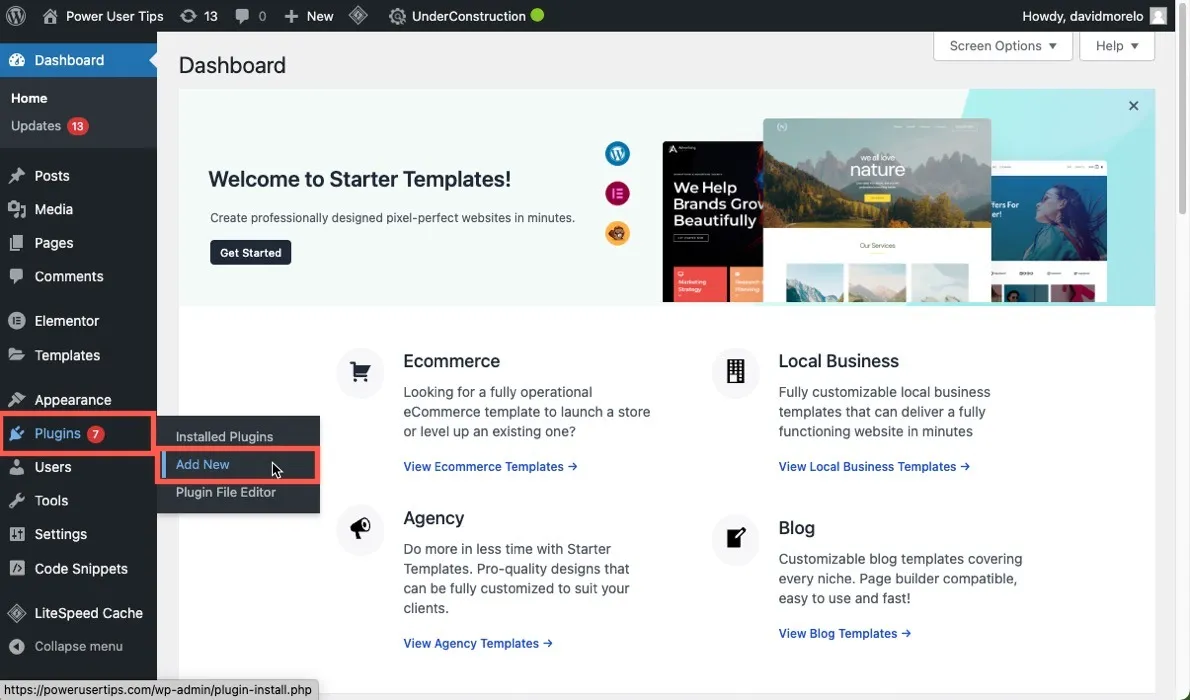
- Wyszukaj wtyczkę „All in One SEO”.
- Znajdź w wynikach wtyczkę All in One SEO i kliknij „Zainstaluj teraz”.
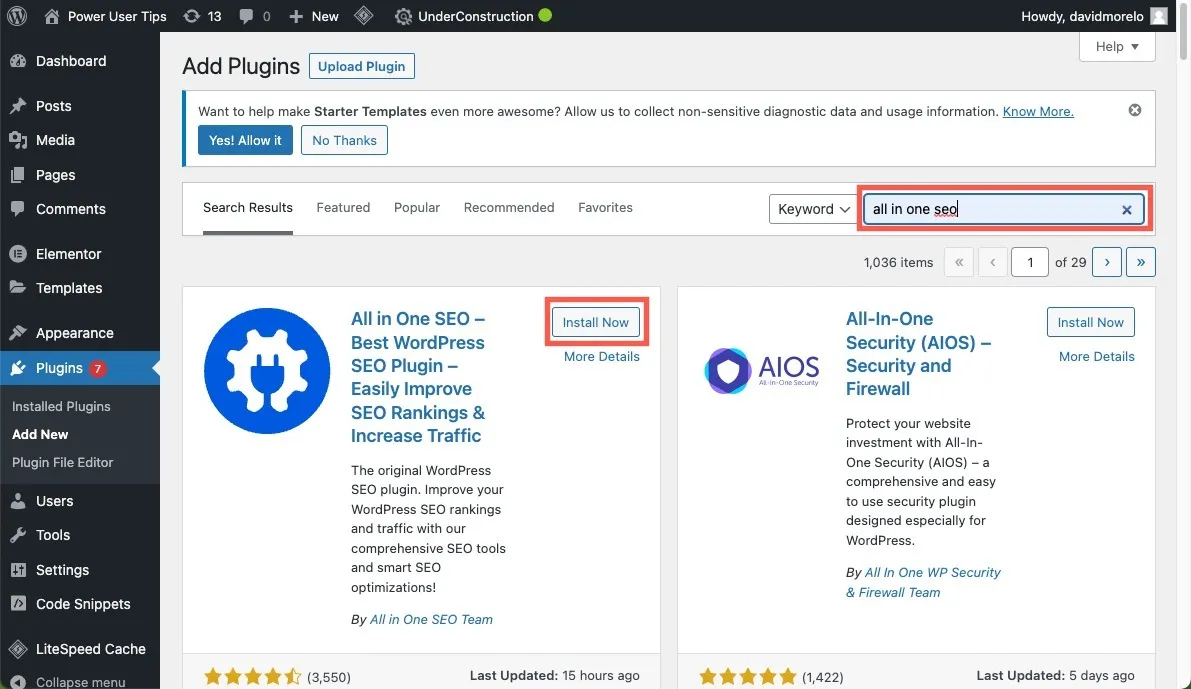
- Kliknij „Aktywuj”.
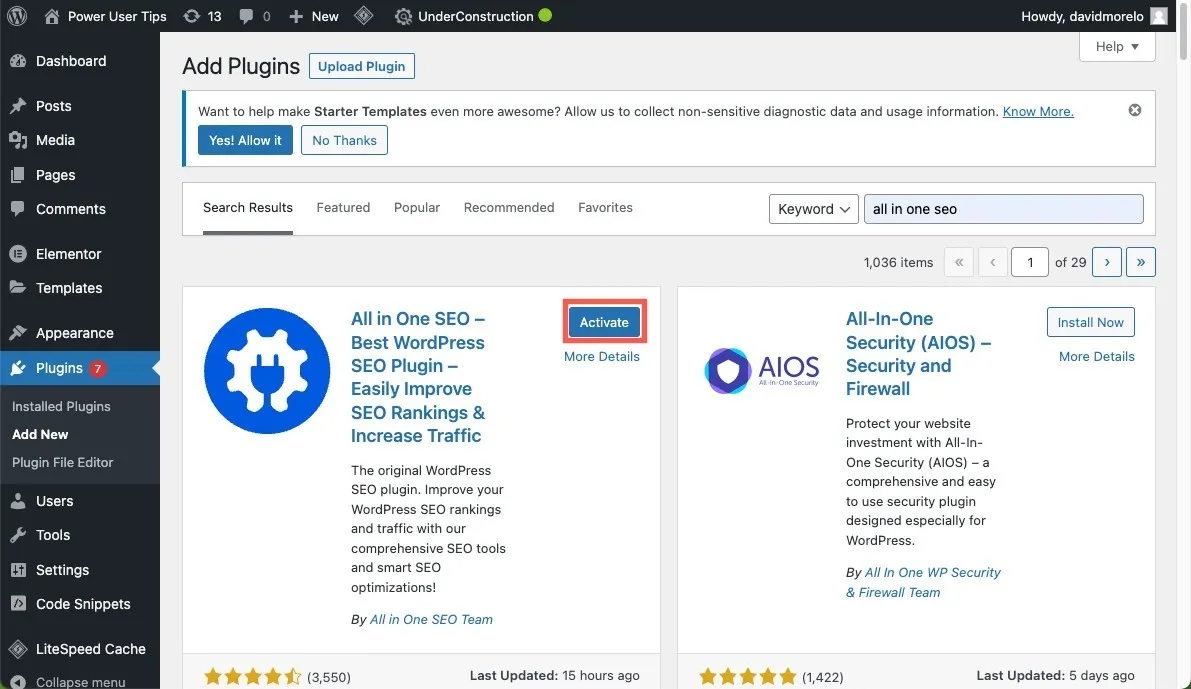
- Wtyczka All in One SEO wyświetli kreator konfiguracji. Jeśli planujesz skorzystać z rozbudowanych funkcji SEO wtyczki, zalecamy skorzystanie z kreatora instalacji. Jeśli nie, wróć do pulpitu nawigacyjnego i postępuj zgodnie z poniższymi instrukcjami.
Dostosowywanie kanałów RSS za pomocą narzędzia All in One SEO
Dostosowanie kanałów RSS w WordPressie za pomocą wtyczki All in One SEO nie wymaga dużego wysiłku. Po prostu wykonaj następujące kroki:
- Kliknij kartę „Wszystko w jednym SEO” w lewym okienku i przejdź do „Ustawień ogólnych”.
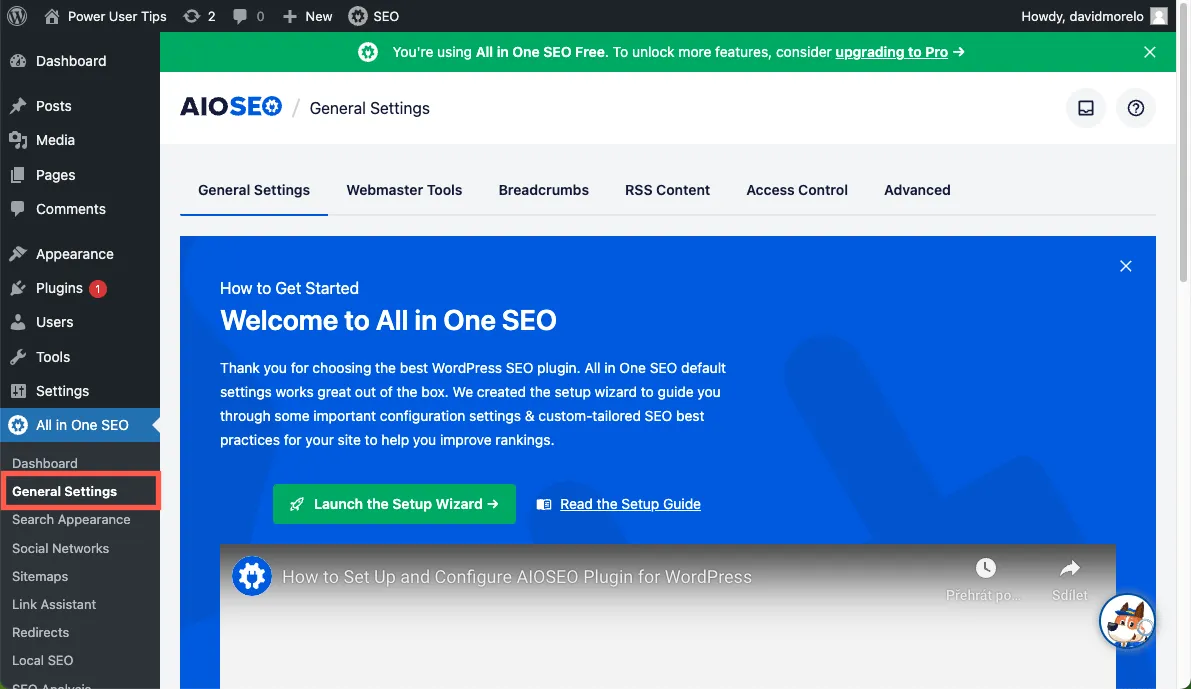
- Przejdź do zakładki „Treść RSS”.
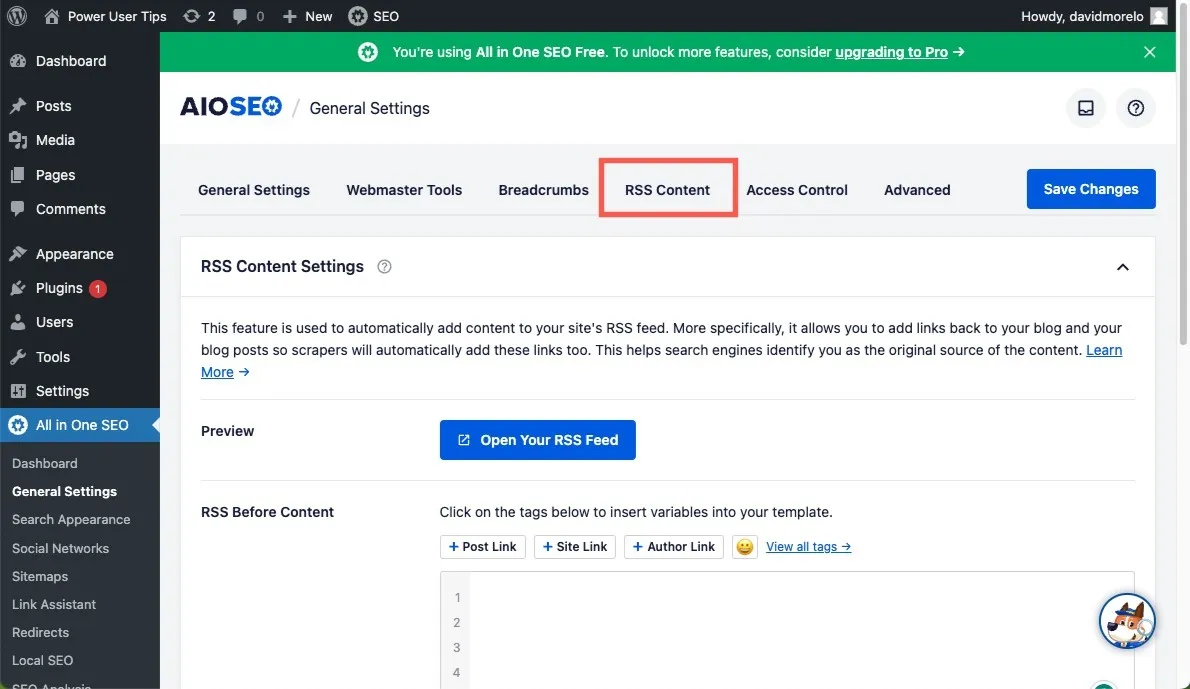
- Dodaj niestandardową treść przed i/lub po kanale RSS swojej witryny.
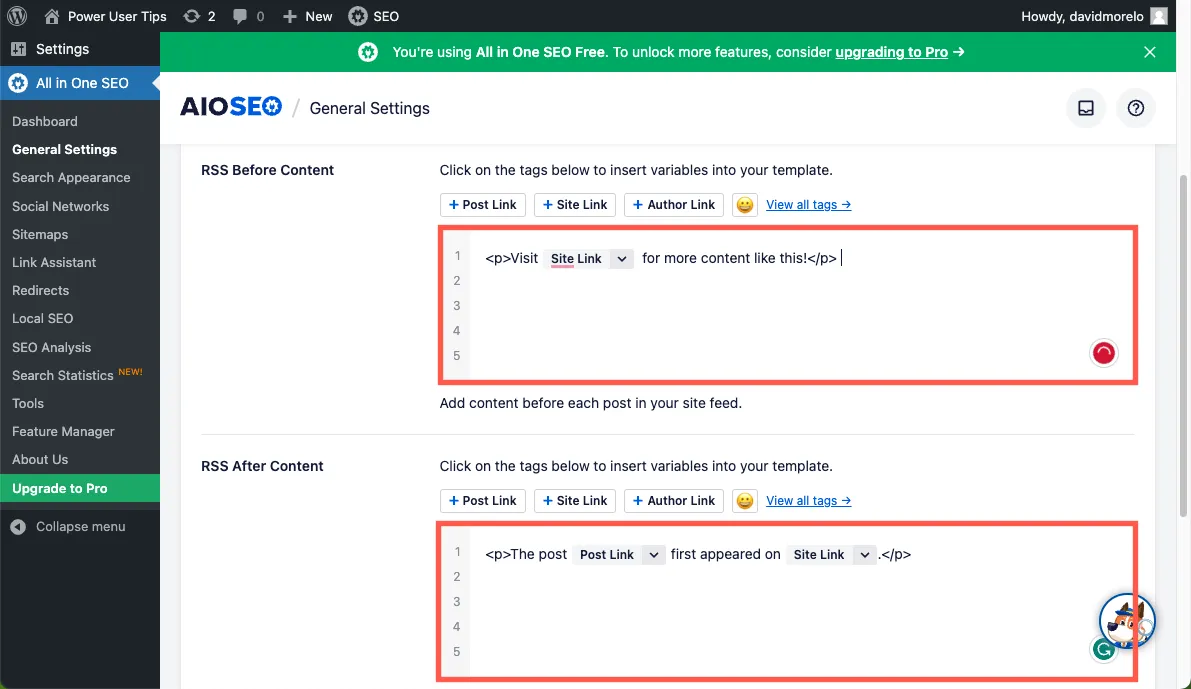
- Kliknij przycisk „Otwórz swój kanał RSS”, aby wyświetlić podgląd zmian.
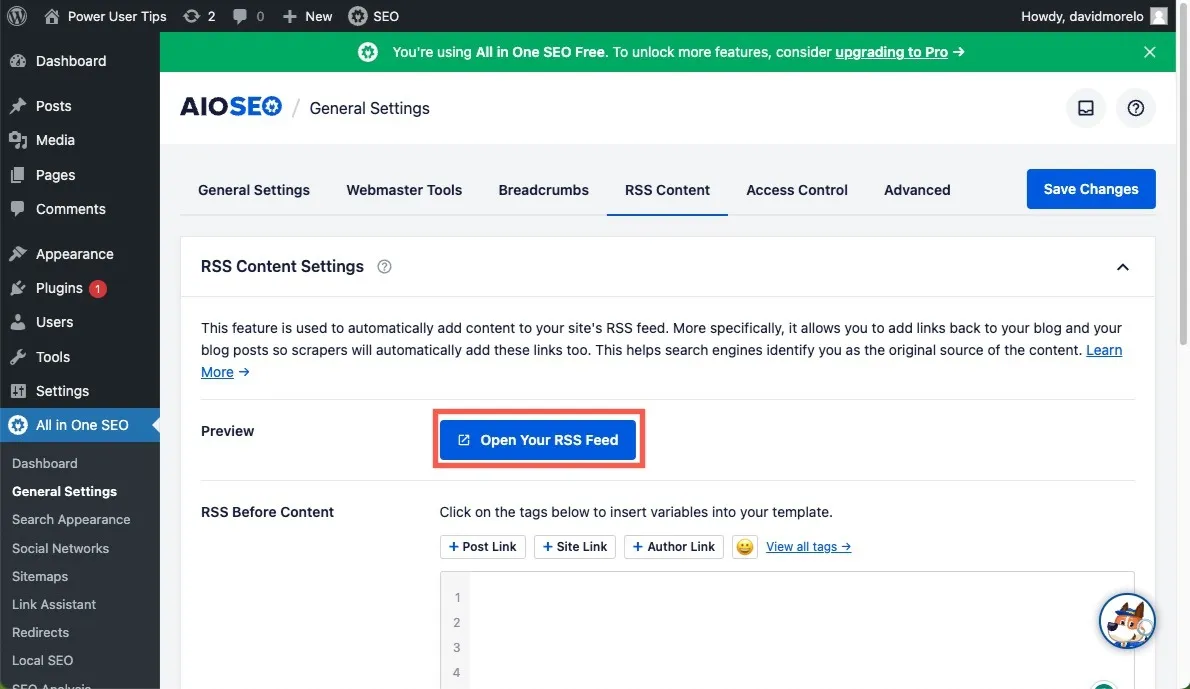
- Kliknij „Zapisz zmiany”, gdy będziesz zadowolony z wyglądu swojego kanału RSS.
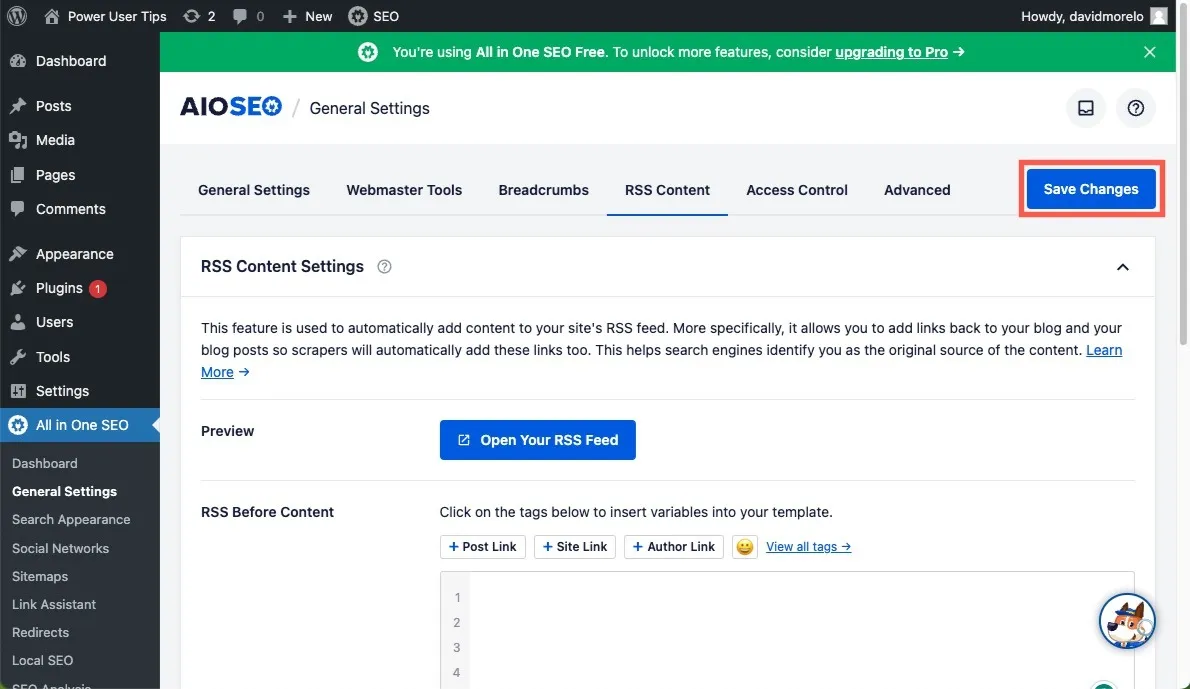
Utworzenie niestandardowego kanału RSS w WordPressie za pomocą wtyczki All in One SEO jest dziecinnie proste. Obsługuje wiele inteligentnych tagów , które pozwalają dynamicznie dołączać różne informacje, więc nie wahaj się wykorzystać ich w pełni.
Często Zadawane Pytania
Czy potrzebuję kanału RSS dla mojej witryny WordPress?
Kanał RSS nie jest wymaganą częścią witryny WordPress, ale znacznie pomaga w zapewnieniu, że powracający odwiedzający nie przegapią żadnej nowej treści, dlatego jest wysoce zalecany.
Jaki jest adres URL mojego kanału RSS?
W przypadku witryn WordPress domyślnym adresem URL kanału RSS jest zazwyczaj Twoja domena, po której następuje „/feed/”. Na przykład, jeśli Twoja witryna to „example.com”, adres URL Twojego kanału RSS będzie wyglądał następująco: example.com/feed/.
Czy mogę utworzyć niestandardowy kanał RSS bez wtyczki WordPress?
Tak. Chociaż wtyczki ułatwiają to zadanie, jeśli masz ochotę na trochę pracy ręcznej, możesz skonfigurować niestandardowy kanał RSS bez wtyczki. Aby uzyskać szczegółowy przewodnik, jak to osiągnąć, zapoznaj się z tym samouczkiem dotyczącym tworzenia niestandardowych kanałów RSS .
Źródło obrazu: Pexels . Wszystkie zrzuty ekranu wykonał David Morelo.



Dodaj komentarz